
大家都知道保密的重要性,出于安全起见,为自己电脑的隐私设置一个密码是相当有必要的。前几天心血来潮,安装了一个内存条,一不小心给格式化了,又重做了系统,很悲催。以前设置的密码也被清除了。借此机会,索性将Win7如何设置密码的方法分享给大家,给我们的安全生活上一把锁。

1: 在桌面上鼠标右键,弹出的菜单中,有一个【个性化(R)】选项,点击一下。

2: 个性化窗口的左上角处有一个【控制面板主页】按钮,点击打开。
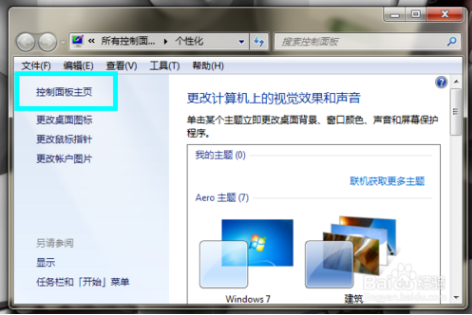
3: 控制面板,对于电脑来说是一个管理中心,非常的重要。不是行家的话,千万不要乱点乱碰。
在控制面板的页面上,有一个前面带有男女头像的【用户帐户】选项,点击一下进入个人中心。
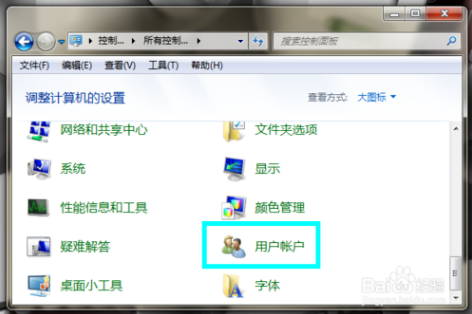
4: 弹出的【更改用户账户】的窗口上,有一个【为您的账户创建密码】,点击一下,即可进入设置密码的页面。
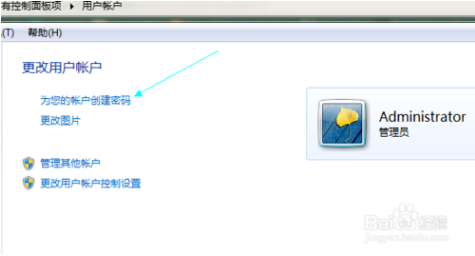
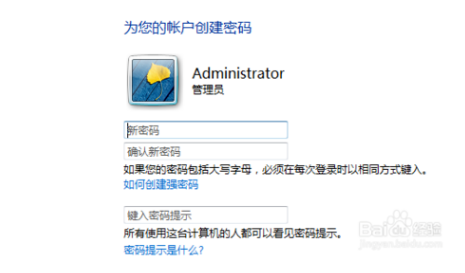
5: 用户头像的下方,有两行空白:
新密码:玩家根据自己的喜好输入。
确认新密码:将输入的密码再输入一遍。
PS:密码设置的常识,其实大家都知道,再此就不多说了。设置密码的字符,暂时没有限制,比如说【.】【 】,点和空格等符号都是可以用来设置密码的。另外,密码的设置不能输入【汉字】。
下面以【.】为例,单击【创建密码】按钮,即可完成对自己电脑密码的设置。
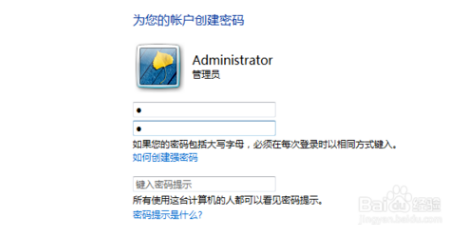
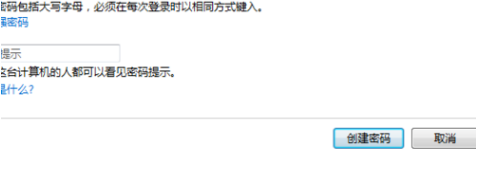
6: 【五大步骤】完成以后,让我们来检验一下密码。
单击一下开始按钮,找到关机选项右边的小箭头中的【锁定】按钮。
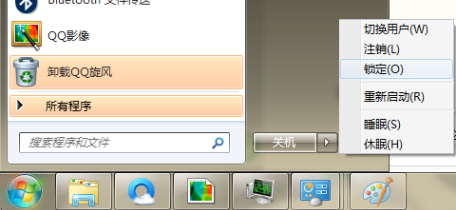
7: 锁定后的电脑会出现自己的用户头像,头像的下面就是要输入密码的位置,如果密码输入错误,是不能将电脑打开的。因此,密码很重要,自己的安全和隐私都可以得到很好的保护。如果自己怕麻烦,就上述的设置密码即可达到保护自己安全信息和隐私的目的。但是,为了更加安全起见,用户们可以在更改用户账户的页面上选择【如何创建强密码】等等选项,用户们可以自行设置。
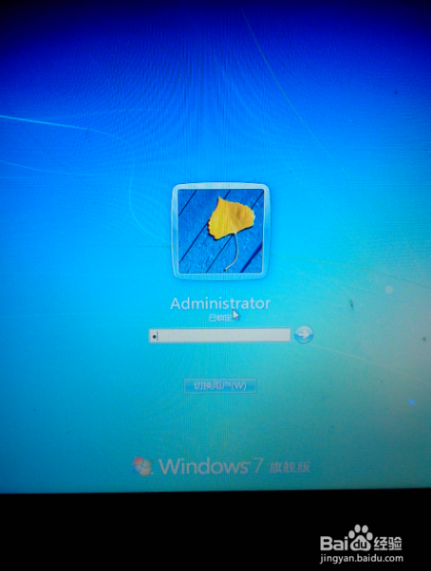
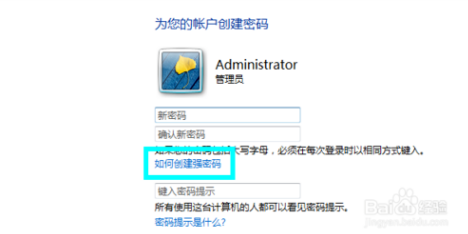
如何破解win7开机密码
1:需要另一台电脑制作U盘PE系统,百度搜索"U启动",下载装机版(不要下载UEFI版),然后安装.
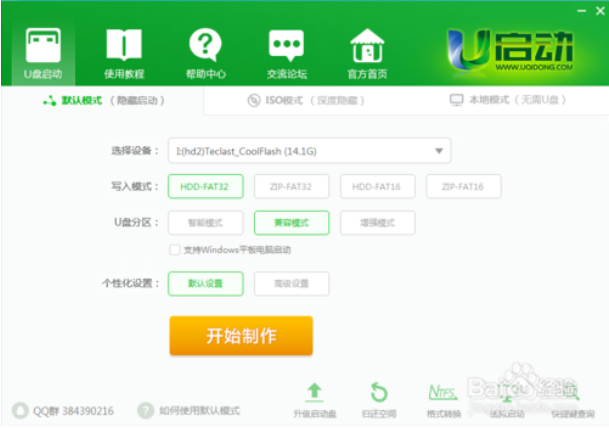
2:插上U盘(U盘要格式化,所以先备份好),打开”U启动”,选择设备就是U盘,点击”开始制作”.
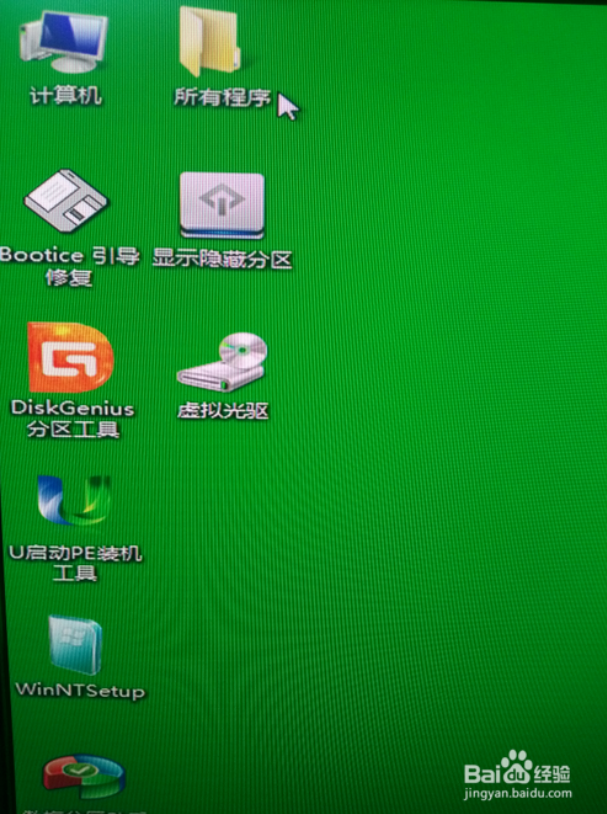
3:开机的时候按F12(华硕笔记本按Esc),会显示启动项(机械键盘可能不亮,最好用普通键盘),选择有关U盘那项,然后选择运行win8 PE装机版(新机器).如果没显示,重启时立刻按F1或F2(有的笔记本按Fn+F2,有的台式机可以按Delete键)进入BIOS,选到BOOT那个选项,把UEFI改成legacy.
4:进入PE系统后,打开"所有程序"文件夹,再打开"密码管理"文件夹,选择"PasswordChanger".
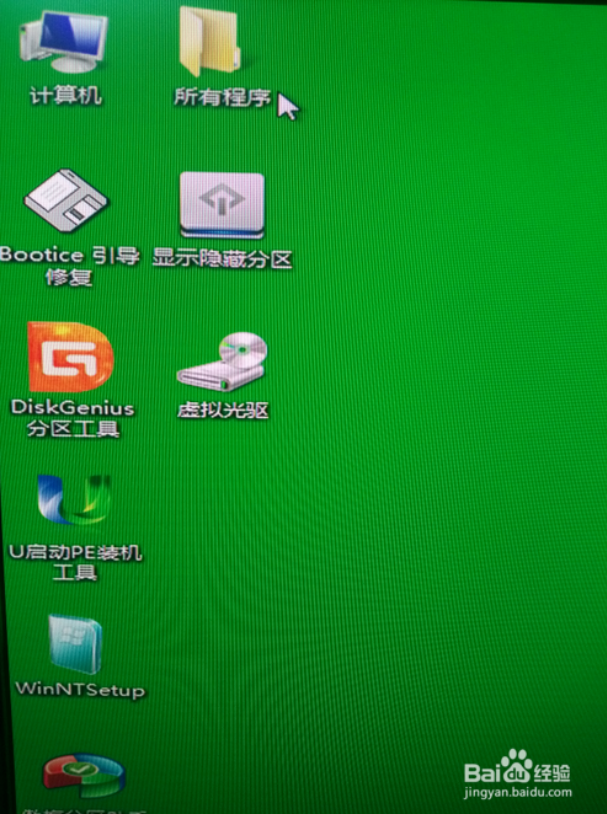
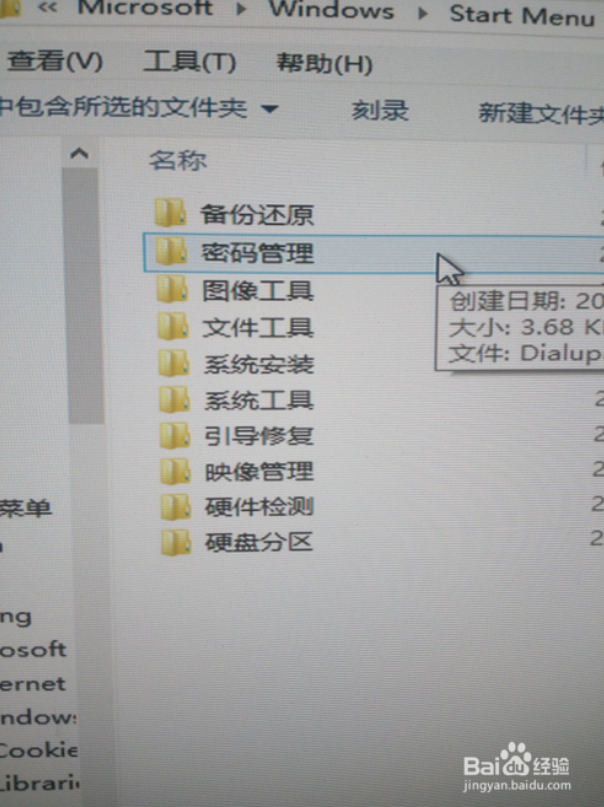
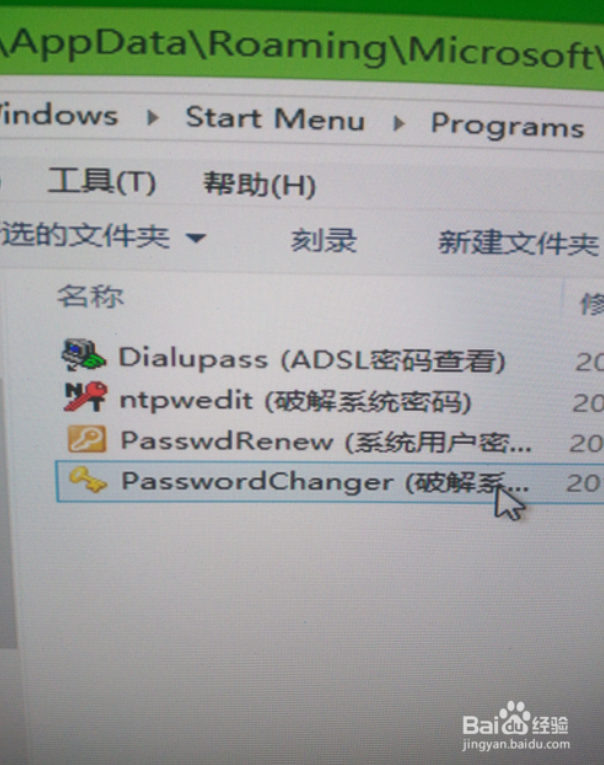
5:打开后点击"下一步".
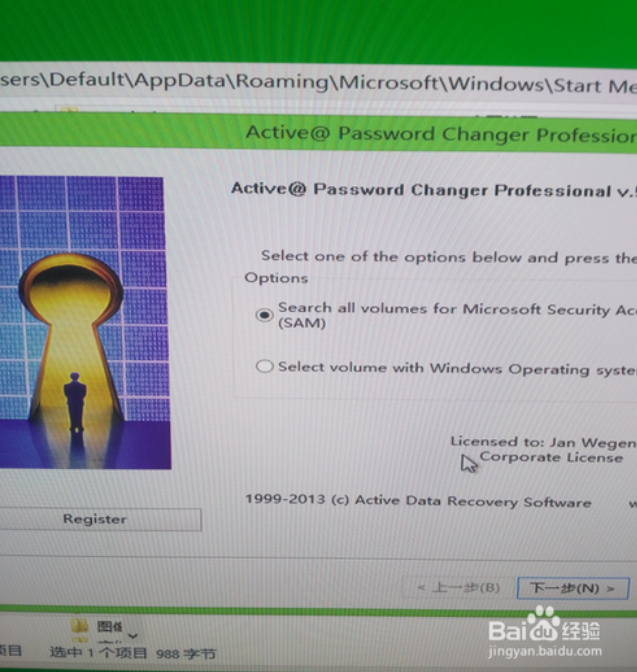
6:再点击"下一步".
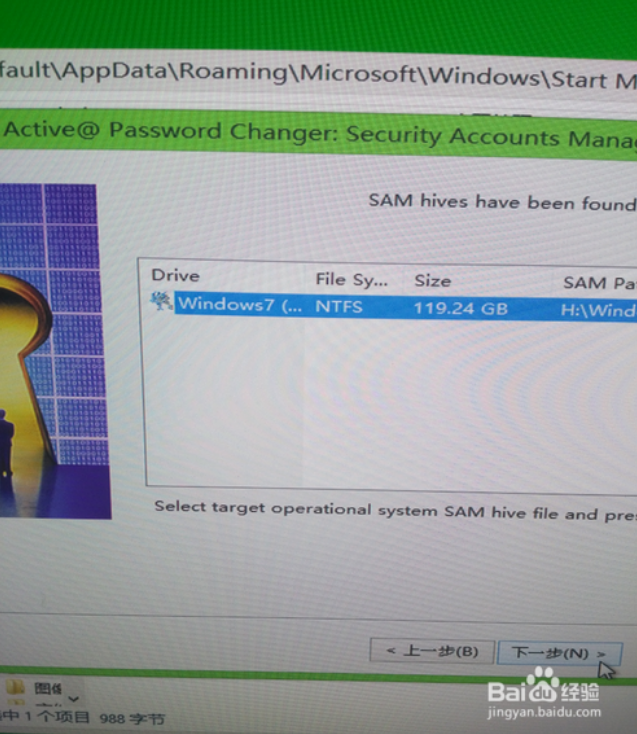
7:选择有"administrator"的那项,点击"下一步".
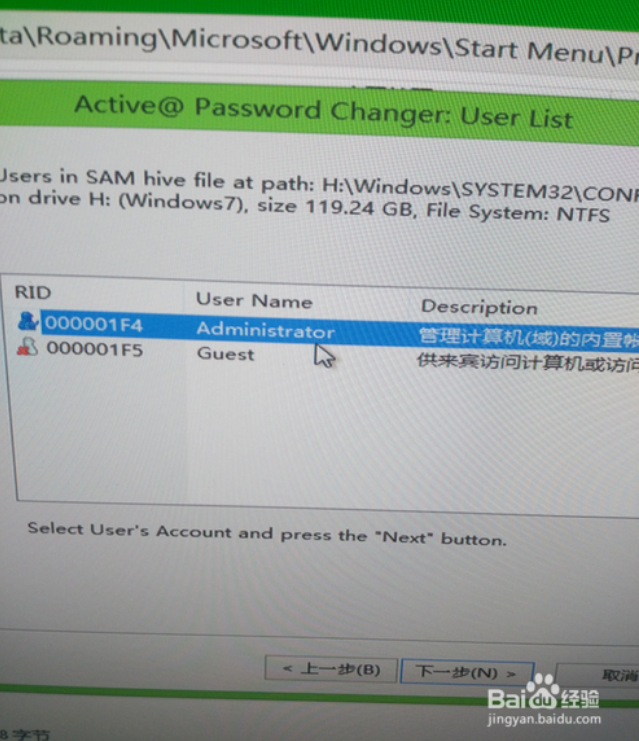
8:默认勾选"Password never expires"(密码永不过期)和"clear this user's password"(清除此用户的密码),点击"Apply Changes"(应用更改).
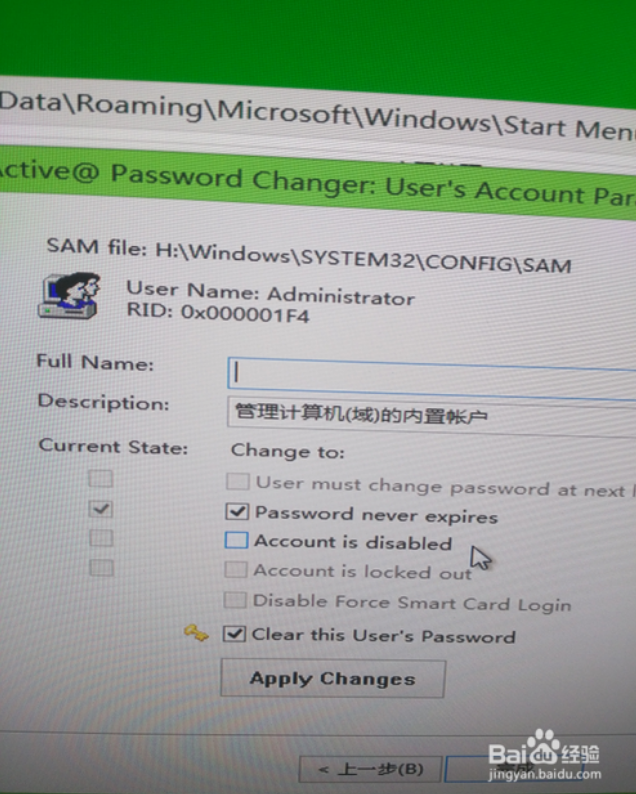
9:选择"是",最后点击"确定".
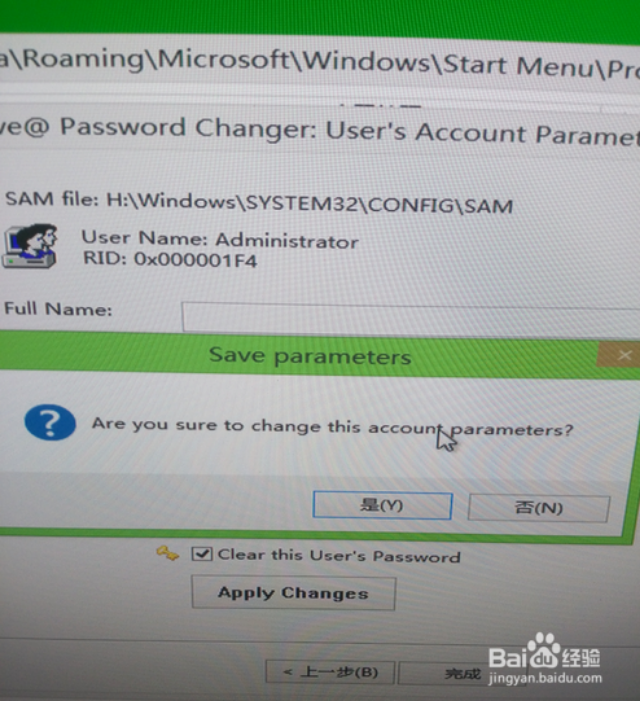
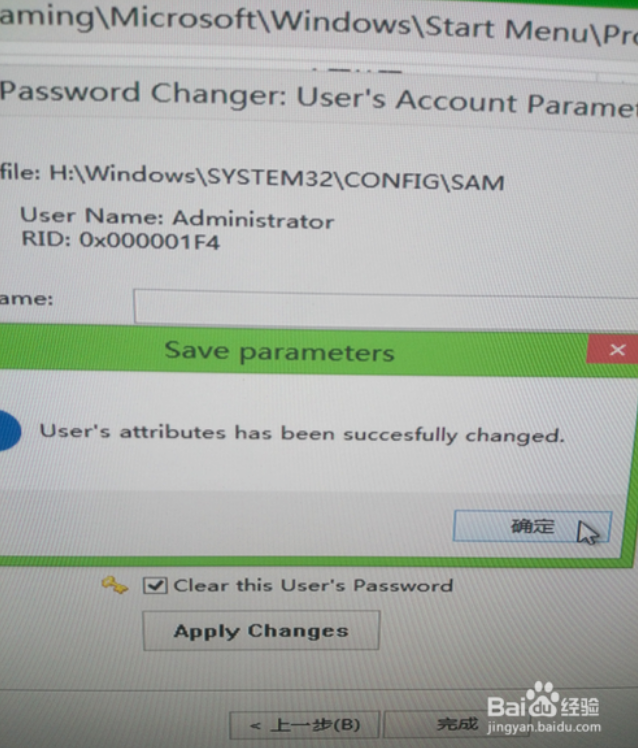
10:关机,拔掉U盘,再启动电脑.
备注:此方法不会对系统产生任何影响.
uc电脑园提供的技术方案或与您产品的实际情况有所差异,您需在完整阅读方案并知晓其提示风险的情况下谨慎操作,避免造成任何损失。

未知的网友